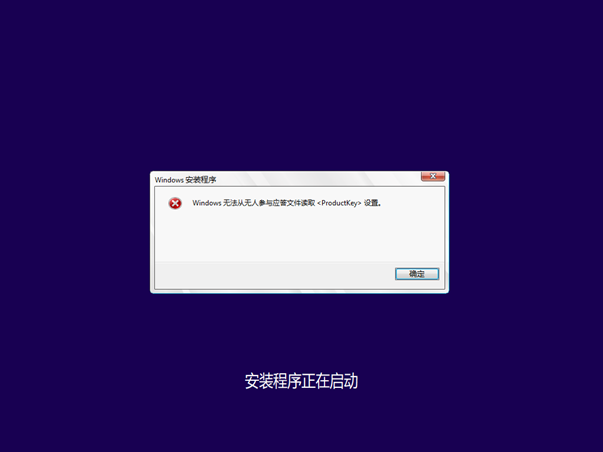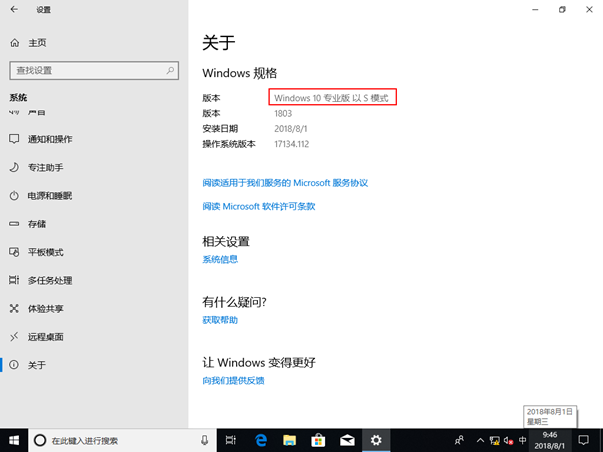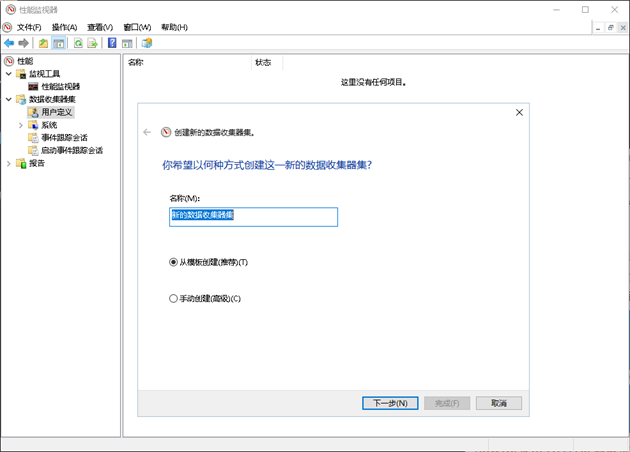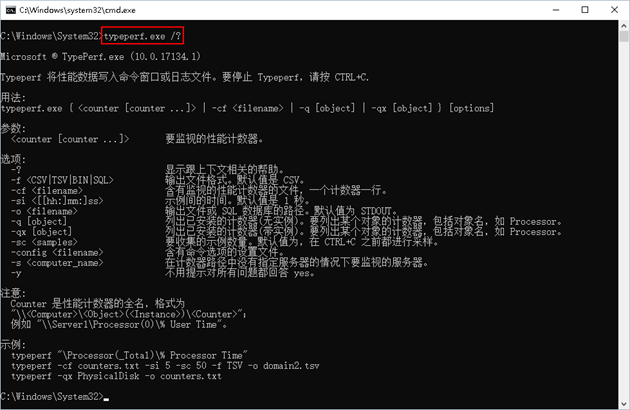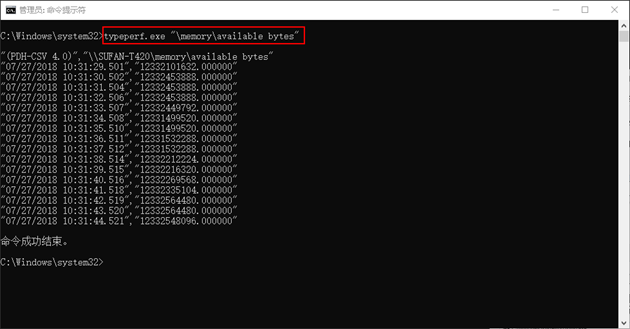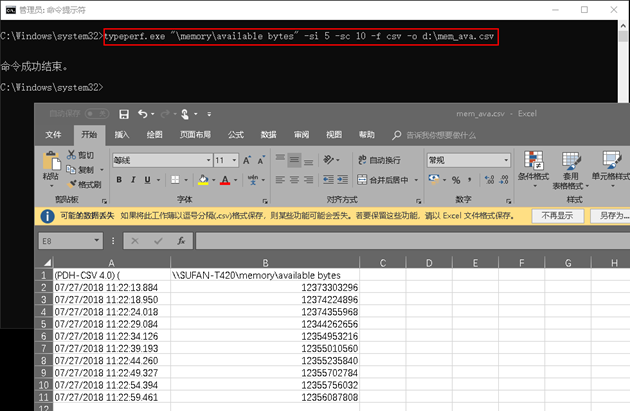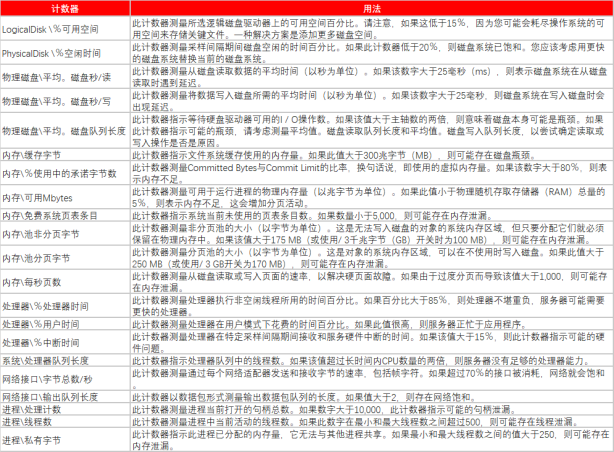HOWTO: 卸载 Windows 10 内置应用
HOWTO: 卸载 Windows 10 内置应用
Windows 10 内置了许多微软原生应用,如:邮件、照片、音乐、电影,等等。应用的质量和用户体验,目前都已非常令人满意。但是在一些大型企业 IT 环境下,这些应用并不完全适用,除了企业 IT 合规性以外,更多的还是潜在的标准化问题,所以 IT 人员在定制企业标准化映像时,通常要卸载这些内置应用,并确保交付到用户后不会被自动安装。
为此,我们需要利用两个 Windows 内置的 PowerShell 指令:Remove-AppxPackage 和 Reomve-AppxProvisionedPackage。前者用于从用户账户中删除一个应用程序包;后者则从 Windows 映像中删除应用程序包,使创建新用户时不会再安装应用程序包,但是这些程序包不会从现有账户中删除。(PS:明白两个命令的区别了吗?!)
首先,在 GoldImage 中先从当前标准账户配置下卸载应用,例如:
然后,从当前 Windows 映像中移除应用包,例如:
此外,gOxiA 建议在 Unattend.xml 的 Specialize 阶段,向注册表添加如下键值以确保禁用微软建议的应用推送。
参考:
Remove-AppxPackage : https://docs.microsoft.com/en-us/powershell/module/appx/remove-appxpackage?view=win10-ps
Reomve-AppxProvisionedPackage : https://docs.microsoft.com/en-us/powershell/module/dism/remove-appxprovisionedpackage?view=win10-ps
Windows 10 v1803 Build-In Apps : https://github.com/goxia/ITSM/blob/master/Win10-1803-BuildinApps.txt
HOWTO: 使用Unattend应答文件执行Windows 10 S mode的安装
HOWTO: 使用Unattend应答文件执行Windows 10 S mode的安装
Windows 10 的主要 SKUs 目前都支持以 S mode 方式运行,微软介绍在 S mode 下 Windows 10 运行速度将更快,无论是播放高清视频还是打开应用都将获得流量的响应体验;此外,安全性也更高。因为在 S Mode下仅运行安装来自Microsoft Store的应用程序,而此渠道的应用程序都是经过微软验证过的。gOxiA 认为 S mode 非常适用于教育领域,如果企业正寻求更高的安全级别 S mode 也是不错的选择。
有关 S mode 的详细信息可参阅官方网站:https://www.microsoft.com/zh-cn/windows/s-mode
如果你正想体验 Windows 10 的 S mode,那么本篇文章将会给予最佳的实践帮助。首先准备工作,请将下载的最新版的 Windows 10 安装镜像(当前为 1803 版 ISO)制作成 USB 安装。(PS:制作 USB 安装盘在过去的文章中已经介绍多次了,非常非常简单!在 Windows 7 及以上版本的系统上格式化 U 盘为 FAT32 格式,然后激活分区,最后将 Windows 安装镜像(ISO)中的文件拷贝到 U盘即可。)
Windows 10 Setup USBFlash 准备完毕后,使用记事本创建一个名为“autounattend.xml”的文件,文件内容具体如下,请完全参照写入 XML 文件中,创建完毕后保存到 U 盘根目录,这样在安装过程中 Setup 程序就会自动应用该应答文件。
<?xml version="1.0" encoding="utf-8"?>
<unattend xmlns="urn:schemas-microsoft-com:unattend">
<settings pass="offlineServicing">
<component name="Microsoft-Windows-CodeIntegrity" processorArchitecture="amd64" publicKeyToken="31bf3856ad364e35" language="neutral" versionScope="nonSxS" xmlns:wcm="http://schemas.microsoft.com/WMIConfig/2002/State" xmlns:xsi="http://www.w3.org/2001/XMLSchema-instance">
<SkuPolicyRequired>1</SkuPolicyRequired>
</component>
</settings>
<settings pass="windowsPE">
<component name="Microsoft-Windows-Setup" processorArchitecture="amd64" publicKeyToken="31bf3856ad364e35" language="neutral" versionScope="nonSxS" xmlns:wcm="http://schemas.microsoft.com/WMIConfig/2002/State" xmlns:xsi="http://www.w3.org/2001/XMLSchema-instance">
<UserData>
<ProductKey>
<Key>W269N-WFGWX-YVC9B-4J6C9-T83GX</Key>
</ProductKey>
</UserData>
</component>
</settings>
</unattend>
上述配置内容与微软官方提供的资料(https://docs.microsoft.com/en-us/windows-hardware/customize/desktop/unattend/microsoft-windows-codeintegrity-skupolicyrequired)有所区别,虽然自 1803 开始在应答文件中通过新增的“SkuPolicyRequired”组件来提供支持切换到 S mode,但在实际应用时会发现如果不预先指定“ProductKey”会出现安装失败的故障。
当安装完毕后可以在所有设置/系统/关于 中查看版本,在 S mode 下将不能运行 exe 程序,包括传统的 exe 安装程序,以及 msi 安装包,也无法运行系统内置的 PowerShell 和 CMD!
HOWTO: 使用 TYPEPERF 获取系统性能数据
HOWTO: 使用 TYPEPERF 获取系统性能数据
以往我们在监控和收集 Windows 系统性能数据时都会使用“性能监视器”,虽然使用图形界面更加直观,但一些 IT 人员仍然会希望使用命令行实现,尤其要编写一系列执行步骤的脚本时,就显得更为重要。那么我们该使用什么命令行工具来获取系统性能数据呢?!
其实在 Windows 系统中内置了一个鲜为人知的命令 “typeperf.exe”,可以快速收集性能数据。需要注意的是在实际使用时请以管理员权限运行。
例如我们要以每秒收集一次可用内存的字节数,可以执行如下命令行:
如果希望每19秒获取一次可用内存的字节数,则可以使用 –si 参数,即:
使用 –sc 参数则可以指定要获取的次数,-f 则可以指定将收集的性能数据保存为 CSV、TSV 或 SQL 格式,使用 –o 则可以指定文件的存储路径。命令行参考如下:
如果要获取某个性能监视对象的实例,可执行如下命令行进行查询,同时也可以使用 –o 参数将查询结果保存到磁盘。
借此篇日志,与大家分享各性能监视对象的性能指标,希望对大家日常工作有所帮助。
TYPEPERF.exe 的官方参考资料:https://docs.microsoft.com/en-us/previous-versions/windows/it-pro/windows-server-2012-R2-and-2012/cc753182(v=ws.11)